Splice Video Editor to bezpłatna aplikacja do edycji wideo, która działa na iPhonie i iPadzie. Dzięki niemu możesz łatwo dodawać tytuły lub przejścia, przycinać, usuwać, zmieniać rozmiar, zmieniać punkty początkowe i końcowe, a nawet dostosowywać prędkość klipów wideo. Jest tak niesamowicie łatwy w użyciu, ale niestety nie jest dostępny w wersji na komputery stacjonarne. Jednak zawsze można znaleźć dobrego zamiennika. Zaczynamy.
Najlepszy edytor wideo Splice na PC/Mac
Wondershare Filmora to łatwy w użyciu, ale bardzo wyrafinowany system edycji wideo i efektów audio/wideo. Polecany przez wiele autorytatywnych stron trzecich, zdobył już przychylne komentarze wielu użytkowników. Jako alternatywa dla GoPro Splice Video Editor na PC, obsługuje szerszy zakres filmów, audio i zdjęć (patrz specyfikacja techniczna). Zapewnia wszystkie popularne narzędzia do edycji, takie jak przycinanie, obracanie, dzielenie, przycinanie, scalanie itp. Zaawansowanym użytkownikom umożliwia również dodawanie animowanych tytułów z wbudowanymi efektami tekstowymi, stosowanie przejść, intro/kredytu, zmianę szybkości odtwarzania, dostosować wysokość dźwięku i nie tylko. Pobierz bezpłatnie wersję próbną GoPro Splice na PC:
Dlaczego warto wybrać Wondershare Filmora
- Natychmiastowe przycinanie, przycinanie i łączenie materiału wideo bez utraty jakości
- Napraw efekt rybiego oka i ustabilizuj drżące wideo bez utraty jakości
- Zaawansowana kontrola prędkości do tworzenia filmów poklatkowych/w zwolnionym tempie
- Zoptymalizuj jakość dźwięku dzięki funkcji redukcji szumów
- Obsługa popularnych formatów, takich jak MTS, MOV i MP4
Jak łączyć wideo w Wondershare Filmora
1. Importuj wideo do oprogramowania
Otwórz program i wybierz „Nowy projekt”, aby wejść do głównego interfejsu edycji. Kliknij „Importuj”, aby uzyskać siedem sposobów importowania multimediów. Następnie przeciągnij klipy wideo do panelu multimediów.
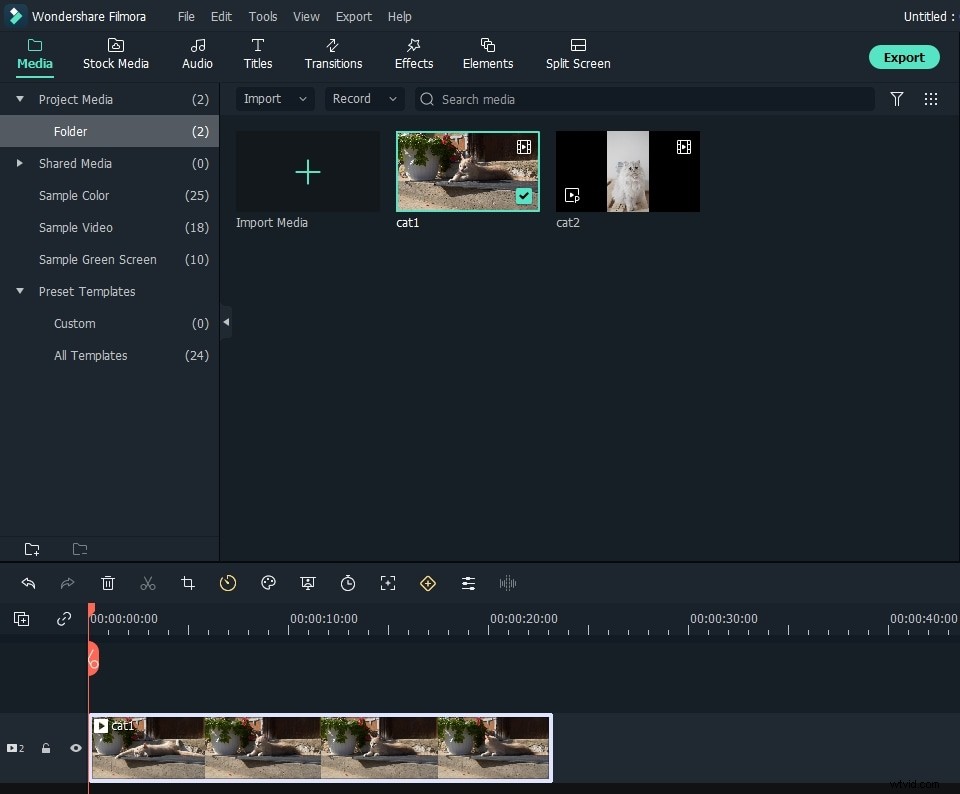
2. Połącz filmy, jak chcesz
Przeciągnij klip wideo na oś czasu, a następnie odtwórz ponownie wideo, dotykając pustego klawisza, ale drugi klip wideo, który chcesz połączyć, w dowolnej pozycji.
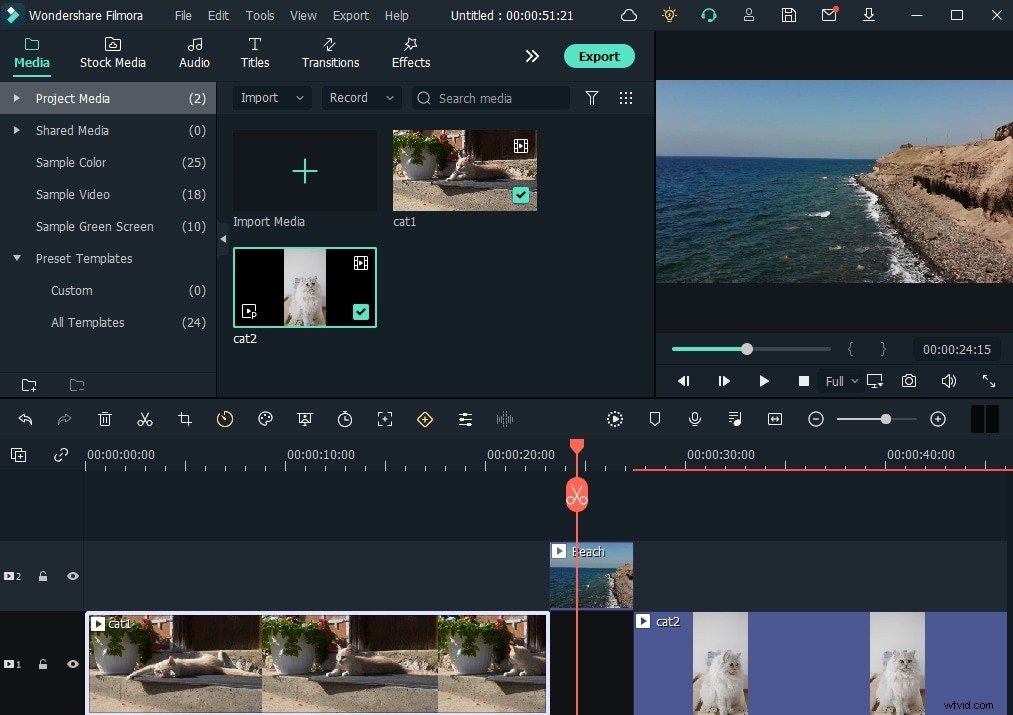
Możesz dodać przejścia między dwoma klipami. Aby dodać przejścia, przeciągnij i upuść zmianę w filmie/zdjęciu lub kliknij prawym przyciskiem myszy, aby „Zastosuj do wszystkich”.
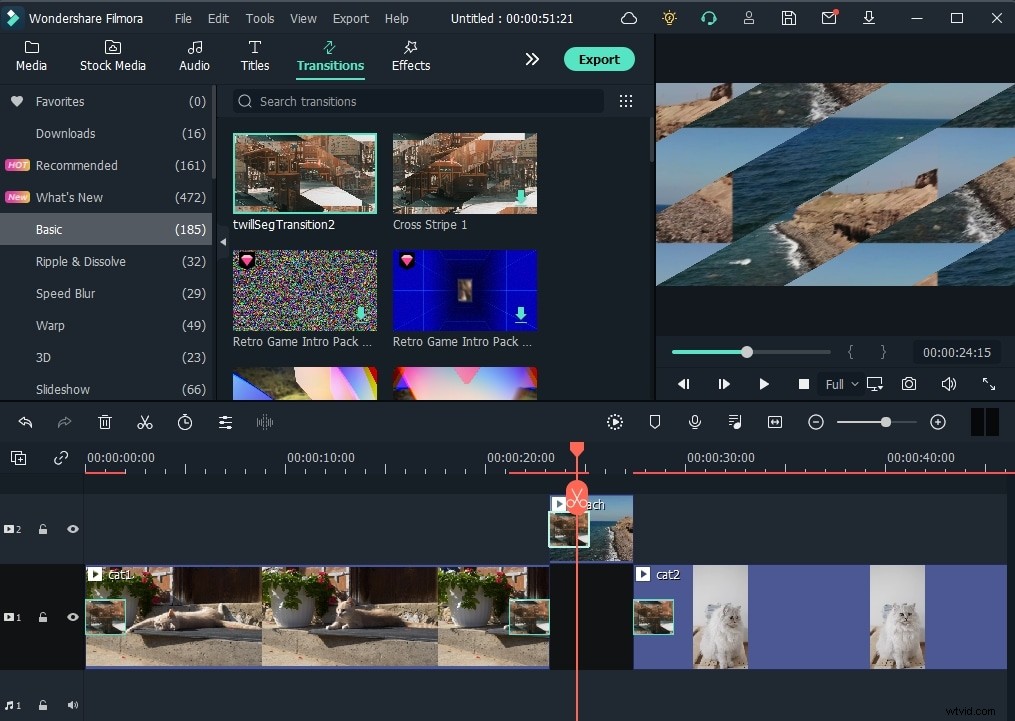
3. Popraw jakość wideo dzięki narzędziom do edycji Action Cam
Oprócz narzędzia Instant Cutter, Filmora pozwala również korygować efekt rybiego oka w narzędziu Korekcja obiektywu, stabilizować drżący materiał i zmieniać prędkość, aby uzyskać efekt spowolnienia lub przyspieszenia do przodu.
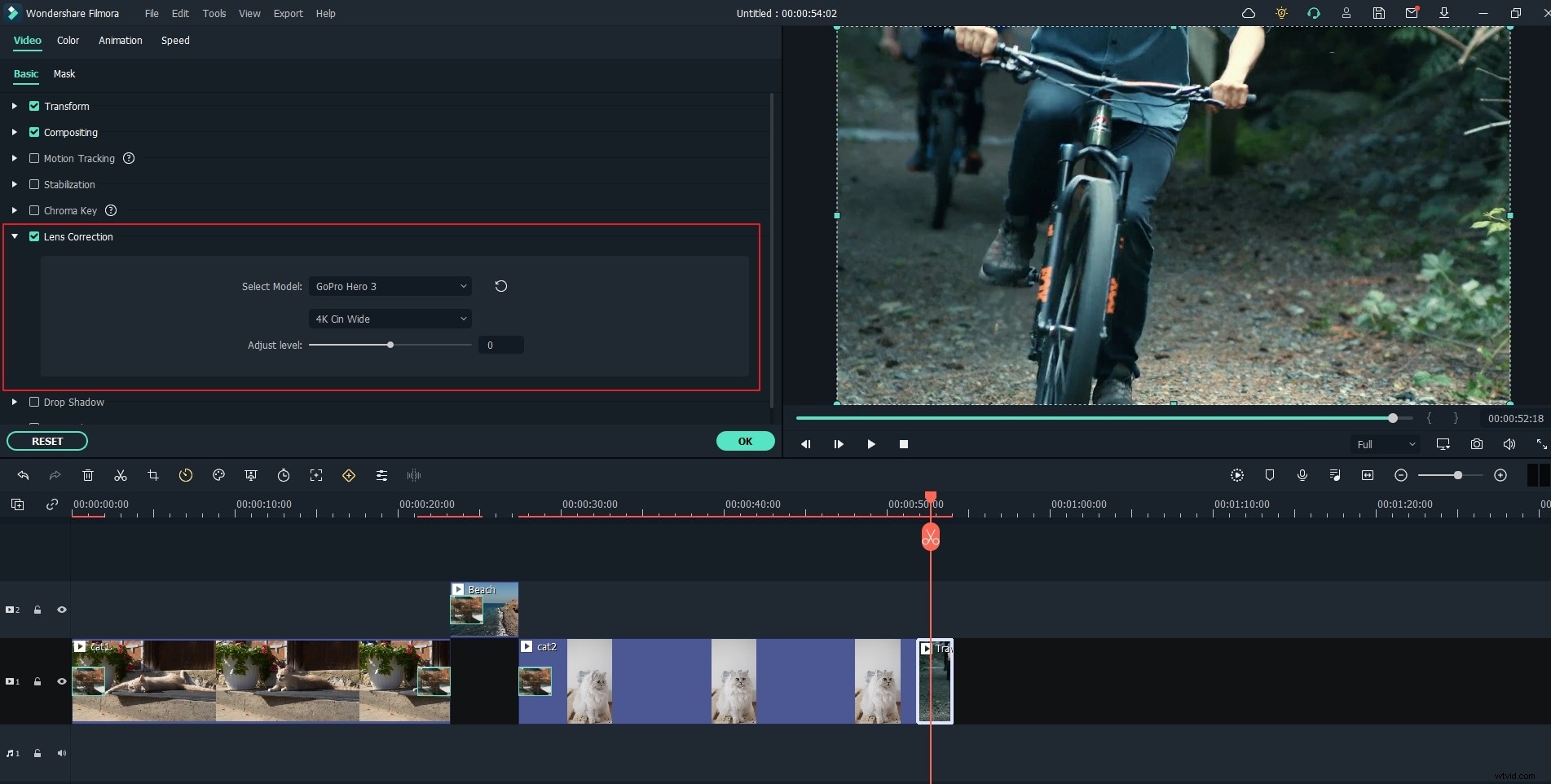
4. Nieograniczone udostępnianie wideo
Wondershare Filmora toruje drogę do natychmiastowego udostępniania filmów rodzinie i przyjaciołom, niezależnie od tego, czy jest to YouTube, komputer, urządzenia mobilne czy telewizor, wybierzesz swoją drogę. Możesz bezpośrednio przesyłać filmy do YouTube, a także do Vimeo.
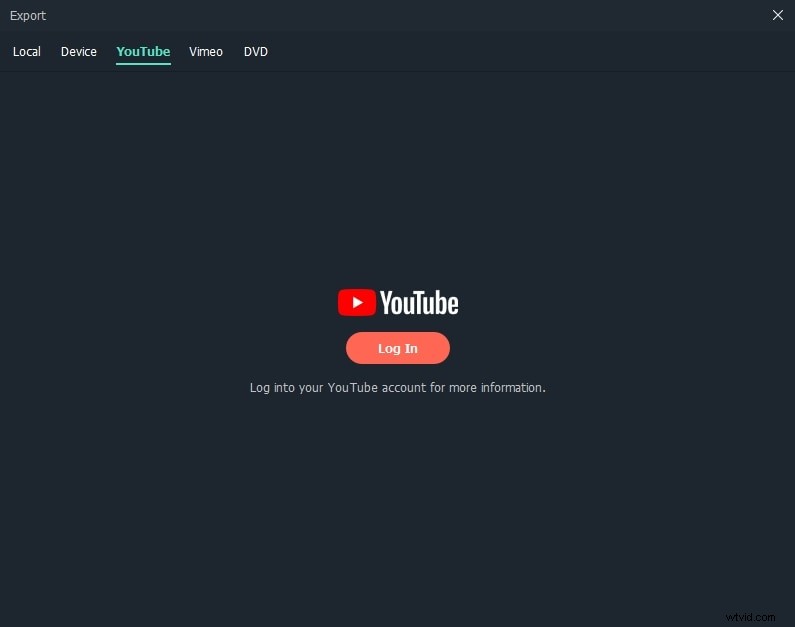
Zaprogramowane profile są dołączone do wyjścia wideo do odtwarzania na urządzeniach mobilnych, takich jak iPhone, iPad, iPod, PSP, Xbox, Zune itp. Wbudowane narzędzie do nagrywania płyt DVD umożliwia tworzenie wysokiej jakości płyt DVD do oglądania na telewizorze lub w domu gracz w dowolnym miejscu.
Sprawdź, co jeszcze możesz zrobić z Wondershare Filmora.
